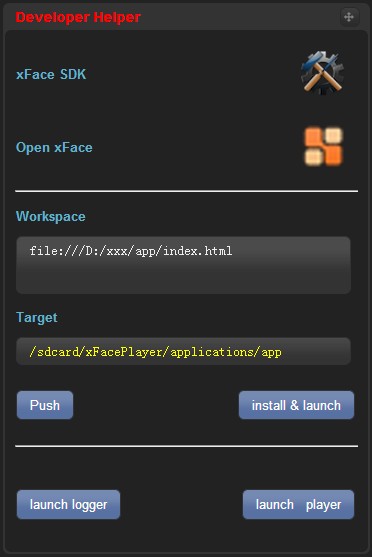Emulator UI 介绍
- Devices
- Platforms
- Information
- Accelerometer
- Settings
- Device Network Settings
- Geolocation
- Events
- Phone
- Messaging
- Developer Helper
Devices
通过“Devices”面板可以选择iOS或Android设备。不同的设备类型,不仅宽高数据不同,其user agent等设备信息也会有所不同. 另外,通过此面板还可以指定设备朝向,从而查看应用在“横屏”或“竖屏”下的布局.
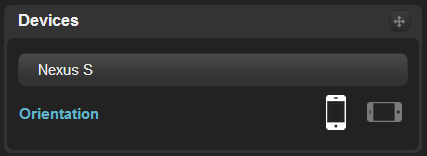
Platforms
通过“Platforms”面板可以选择模拟平台,目前支持的模拟平台有“xFace”以及“Apache Cordova / PhoneGap”.
当调试本地应用时,切换device/platform将内置xface.js文件到local workspace
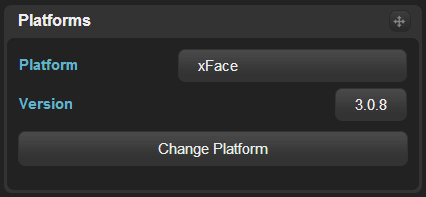
Information
“Information” 面板用于显示当前模拟器配置相关的信息,如当前平台,设备,OS, 设备屏幕宽高数据,user agent 等.
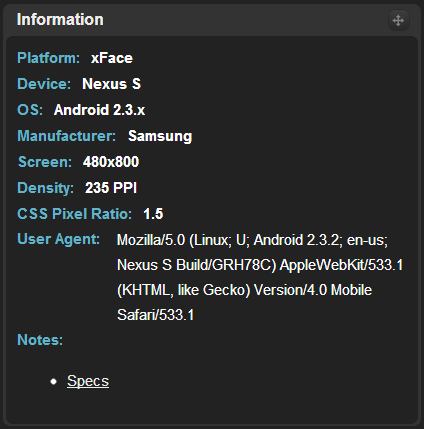
Accelerometer
“Accelerometer” 面板可用于模拟设备accelerometer数据,只需点击并拖拽设备图标即可.
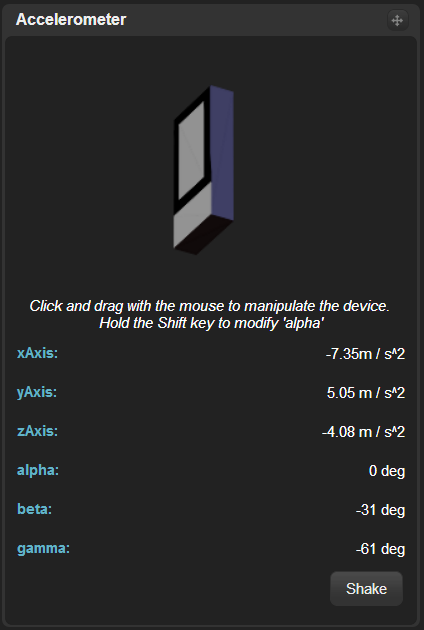
Settings
通过“Settings” 面板可以打开或关闭跨域访问代理, 调整UI主题等.
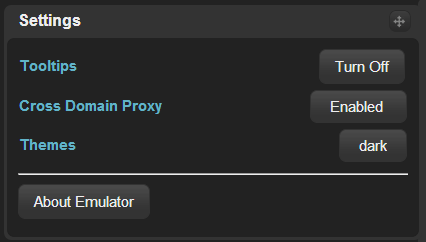
Device Network Settings
“Device Network Settings”面板由三部分组成:NetworkStatus, identity, battery.
-
NetworkStatus:可以更改网络连接类型,当网络链接类型由非NONE更改为NONE时,触发offline事件;由NONE更改为非NONE时,触发online事件.
-
identity:当前设备为Android系统时,可以指定IMEI与IMSI的值.
-
battery:通过此面板还可以设置battery状态,当状态改变时将触发battery相关事件.
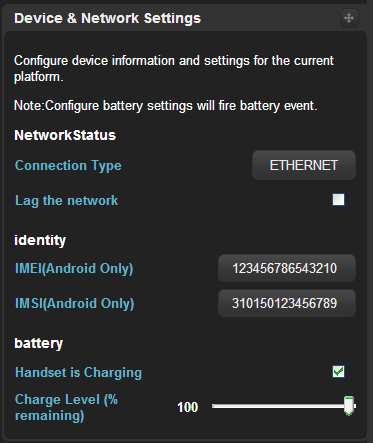
Geolocation
“Geolocation” 面板可以模拟地理位置信息. 设置经度、纬度等数据后,可以通过navigator.geolocation.getCurrentLocation()获取.
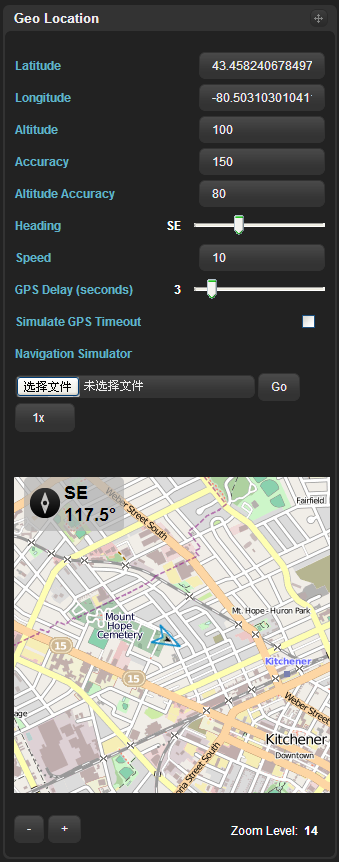
Events
通过“Events”面板可以模拟“online”, “offline” ,“pause”,“resume” 等事件的触发,只需选择事件类型并点击“Fire Event”按钮即可.
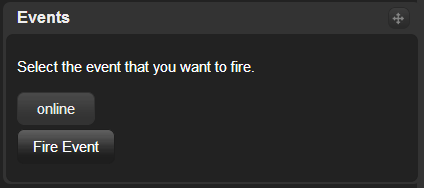
Phone
当前设备为Android系统时,可以通过“Phone”面板模拟“callreceived”事件的触发,只需指定事件携带的status参数并点击“Fire Event”按钮即可.
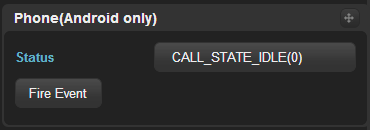
Messaging
当前设备为Android系统时,可以通过“Messaging”面板模拟“messagereceived”事件的触发,只需输入事件携带的数据并点击“Fire Event”按钮即可.
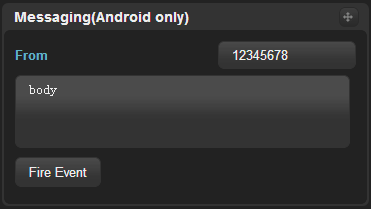
Developer Helper
开发人员通过“Developer Helper”面板可以完成如下操作:
- 快速查看xFace SDK Online
-
进入xFace开源网站
- 调试本地应用且连接Android设备时,push local workspace下的文件到真机,以更新xFacePlayer应用(目前不支持增量更新)
-
连接Android设备时,安装xFacePlayer到真机并将其启动
- 连接Android设备时,通过logger查看log信息,并在xFacePlayer已安装的情况下,重新启动真机上的xFacePlayer